Настройка Ubiquiti IsoStation M5
Благодаря алюминиевому основанию из литого под давлением алюминия и взаимозаменяемой антенне IsoStation ™ доступен в двух моделях и обеспечивает повышенную производительность вашей сети, используя технологию, которая изолирует связь лучей между вашими устройствами. IsoStation AC обеспечивает пропускную способность до 450+ Мбит / с, а IsoStation M5 обеспечивает пропускную способность до 100+ Мбит / с.
100+ Mbps
5+ km
(8.09 lbf @ 125 mph)
Настройка точки доступа IsoStation-M5
| 2.4 | 3 | 5 | 6 | 2.4 | 5 | 0.9 | Частота, ГГц | |
| 10 | 10 | 13 | 15 | 2 | 5 | 5 | Дальность до, км | |
| 26 | 25 | 27 | 27 | 23 | 23 | 28 | Мощность, dBm±2 | |
| n | n | a | a | n | a | a | Стандарт Wi-Fi | |
| 10,4~11,2 | 12,4~13,7 | 14,6~16,1 | 14,6~16,1 | 7,4~8,2 | 12,4~13,2 | 8 | Антенна, dBi |
Технические характеристики Ubiquiti IsoStation M5
| Рабочая частота | 5150 - 5875 МГц |
| Размеры | 174 x 174 x 150 мм - с рупором 131 x 131 x 65 мм - без рупора |
| Вес | 725.7 г - с рупором 408.2 г - без рупора |
| Максимальное энергопотребление | 6.5 Вт |
| Блок питания | 24 В, 0.5 А гигабитный PoE-адаптер |
| Способ питания | Passive PoE (пара 4 и 5 - положительная, 7 и 8 - отрицательная) |
| Усиление | 14 дБи |
| Выходная мощность | 24 дБм |
| Ширина луча | 45° (стандартный рупор) |
| Сетевой интерфейс | 1х 10/100/1000 Ethernet-порт |
| Процессор | MIPS 74 Kc |
| ОЗУ | 64 МБ DDR2 |
| Светодиодный индикатор | 1х Питание |
| Крепление | На мачту |
| Ветровая нагрузка | 36 ньютон при 200 км/ч |
| Стойкость к ветру | До 200 км/ч |
| Защита от электростатического разряда/электромагнитного импульса | По воздуху: ±24 кВ При контакте: ±24 кВ |
| Температура окружающей среды рабочая | -40.. +70 °C |
| Влажность окружающей среды рабочая | 5.. 95 % (без конденсации) |
Настройка Ubiquiti IsoStation M5 в режиме моста
Настройка NanoStation в режиме моста- Подключаем NanoStation M2 к устройству PoE (порт POE), порт LAN подключаем к локальной сети либо непосредственно к компьютеру (устройству необходимо несколько минут для загрузки операционной системы).
- В адресной строке браузера набираем http://192.168.1.20 (IP-адрес указан на упаковке изделия).
- В появившемся окне авторизации вводим логин и пароль по умолчанию: ubnt (логин), ubnt (пароль). Если Вы уже настраивали устройство или его настраивали в сервисе, возможно, Вам понадобится ввести тот логин и пароль, которые были присвоены ранее. Если Вы их не помните, необходимо перезагрузить устройства при помощи кнопки Reset (под крышкой устройства).
- Переходим в закладку Wireless.
- В пункте Wireless Mode выбираем режим Access Point.
- Присваиваем точке доступа SSID (идентификатор сети) для того, чтобы в дальнейшем при подключении абонентских станций мы выбрали именно нашу точку доступа.
- В поле Country Code можно оставить по умолчанию United States или поставить Compliance Test, это даст Вам возможность использовать максимальную мощность передатчика и расширенный диапазон частот. Данный параметр отвечает за нормы и стандарты, принятые в различных странах дляWiFi-оборудования.
- Параметр Channel Width определяет ширину спекра, от этого значения зависит пропускная способность: 40 МГц до 300 Мбит/с, 20 МГц до 130 Мбит/с, 10 МГц до 65 Мбит/с, 5 МГц до 32,5 Мбит/с.
- Параметр Channel shifting по умолчанию имеет значение Disabled, он позволяет перенести центральную частоту рабочего канала на несколько МГц вверх или вниз для уменьшения помех от других источников WiFi.
- Значение Frequency определяет рабочий канал (частоту), на котором будет работать точка доступа.
- Параметр Extension Channel включен по умолчанию только при использовании режимов Access Point или Access Point WDS с шириной канала 40 МГц. Это позволяет системе использовать для передачи данных два канала в 20 МГц одновременно с целью увеличения пропускной способности.
- Значение Frequency List позволяет выбрать определенные частотные каналы, доступные для сканирования при поиске точек доступа (применяется для режимов Station и Station WDS).
- В поле Output Power выставляем выходную мощность передатчика.
- В поле Max TX Rate можно задать фиксированную скорость передачи данных или выбрать Automatic. Это позволит выбирать оптимальную скорость, исходя из условий качества связи.
- При необходимости защиты Вашей сети от несанкционированного доступа в разделе Wireless Security можно выбрать необходимый режим шифрования. Если Вы не знакомы с представленными режимами шифрования, советуем Вам настроить точки с использованием WPA2-AES.
- Нажимаем кнопку Change, а затем в верхней части активной закладки кнопку Apply для сохранения изменений.
- Подключаем NanoStation M2 к компьютеру, как было указано выше в пунктах 1—3.
- Так как IP-адрес этого устройства идентичен первому, необходимо поменять его, например, на 192.168.1.21. Для этого переходим в раздел Network и меняем IP-адрес.
- Не забудьте после этого сохранить настройки.
- После перезагрузки устройства Вы сможете попасть в меню для последующей настройки уже по новому IP-адресу.
- Переходим в закладку Wireless.
- В пункте Wireless Mode выбираем режим Station, после этого в окне должны появиться дополнительные элементы.
- Нажимаем кнопку Select, в появившемся окне будут отображаться все точки доступа, которые смогла найти наша абонентская точка NanoStation M2.
- Напротив нужной точки доступа ставим точку и нажимаем Lock to AP для копирования mac-адреса в поле Lock to AP MAC, нажимаем Select.
- После этого необходимо вставить ранее скопированный mac в поле Lock to AP MAC и нажать кнопку Change, а затем Apply для сохранения изменений.
В данной статье приводится пример настройки NanoStation M2 в режиме моста (точка-точка) с описанием основных параметров. Более подробное описание и настройка других режимов в разделе Техинфо.
Последняя версия прошивки тут
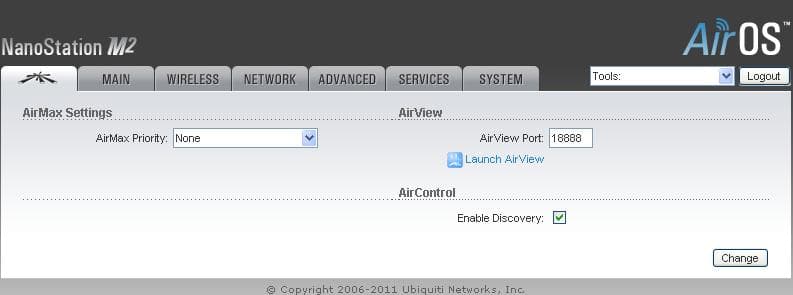
Кратко скажем несколько слов про AirMax и AirView.
AirMax — это набор технологий, позволяющих улучшить возможности приоретизации трафика, а также оптимизировать работу устройств с схеме «точка—многоточка».
AirView — спектроанализатор на основе NanoStation M2, позволяющий сканировать радиоэфир с целью выбора оптимальной рабочей частоты.
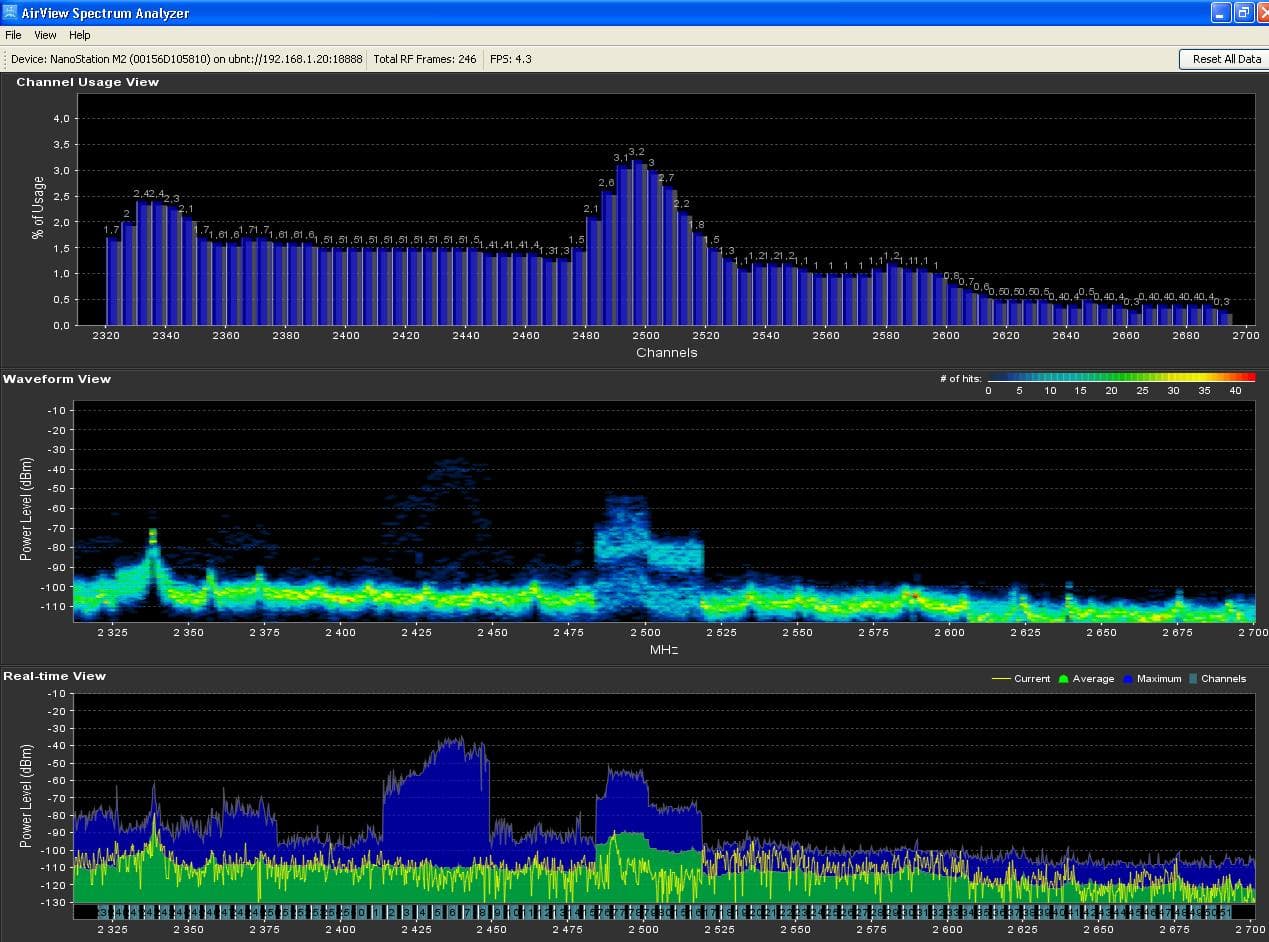
Настройка NanoStation M2. Настраиваем первое устройство в режим Access Point (Точка доступа).
Внимание! При перезагрузке устройства все настройки «сбрасываются» к заводским (по умолчанию). В случае корректной авторизации, Вы попадаете на главную страницу Main управляющего этим устройством программного обеспечения.
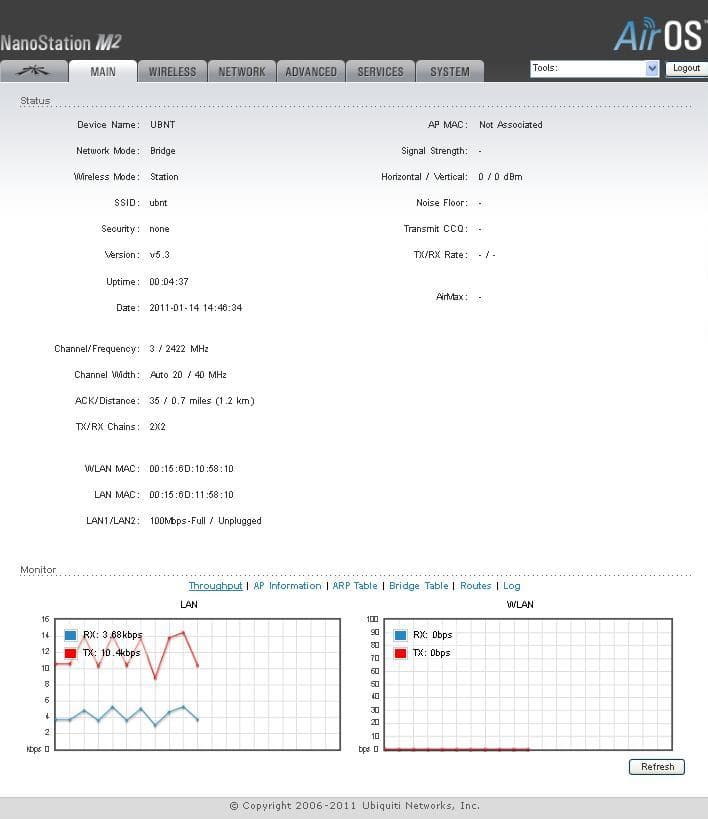
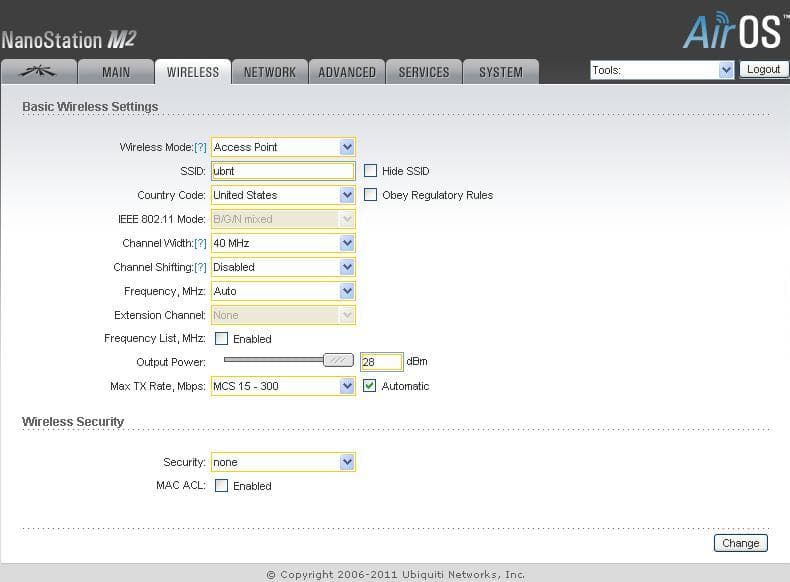
Настраиваем второе устройство NanoStation M2 в режим «Station».
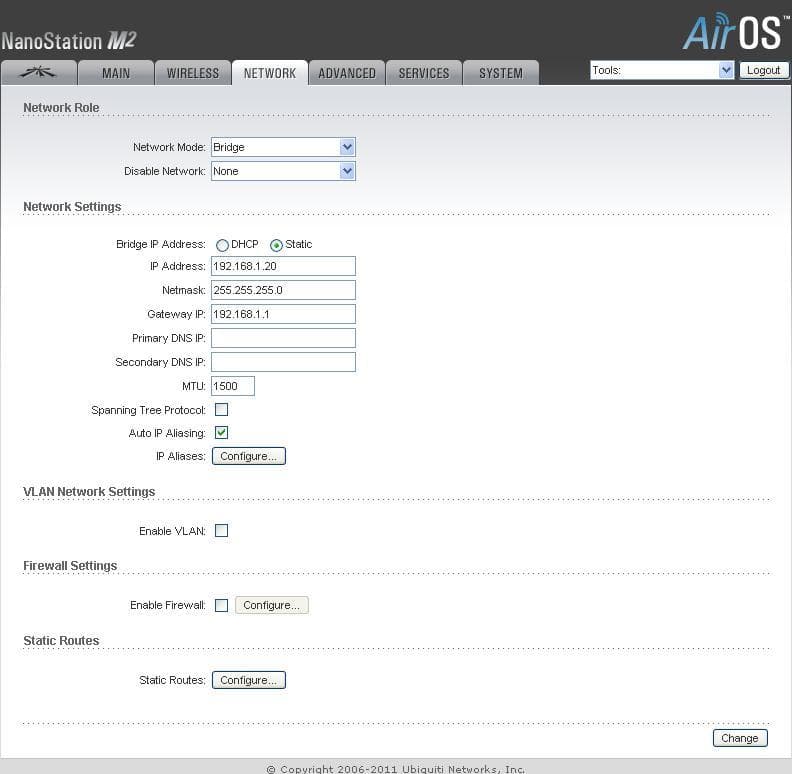
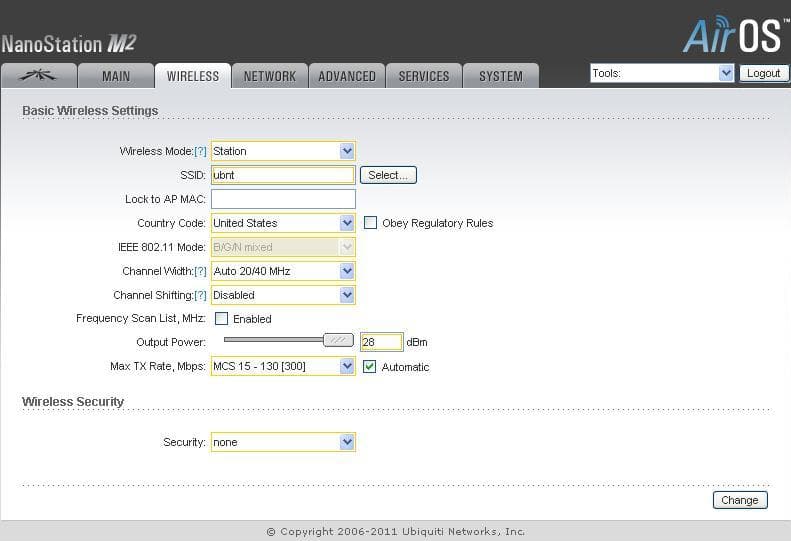
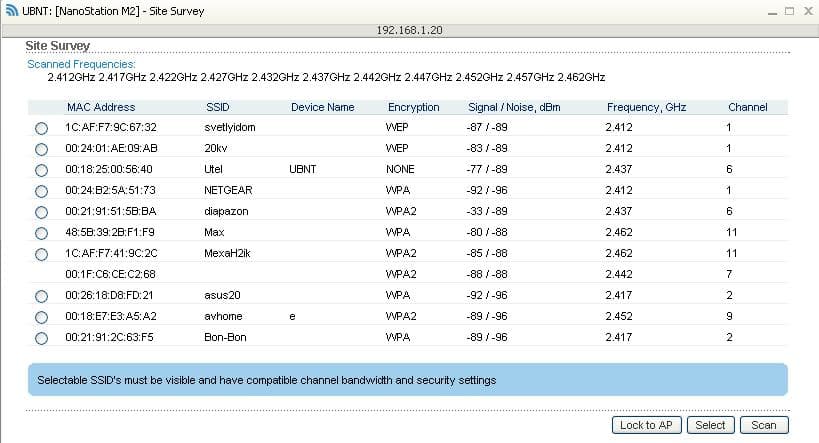
Внимание! Если у точки доступа включено шифрование, абонентская точка сама определит какое именно и предложит ввести ключ.
Все последующие устройства подключаются к Access Point точно таким же образом.Отзывы Ubiquiti NanoStation M2
| Форма для комментариев, вопросов и отзывов | Добавить комментарий |
 +7 (965) 341-41-38
+7 (965) 341-41-38







